|
پuMBDynپv‚ئپAپuMBDپv‚جŒفٹ·گ«
گVƒoپ[ƒWƒ‡ƒ“‚ئ‚ح‚ـ‚ء‚½‚‚ج•ت•¨‚إپAŒفٹ·گ«‚ح–³‚¢پB
“¯‚¶ٹT”O‚إ‚àƒcپ[ƒ‹—ق‚ج‹@”\‚ھ•د‚ي‚ê‚خ“®چى‚³‚¹‚éژ–‚ح‚إ‚«‚¸پA‘S‚ؤ‚جƒpپ[ƒc‚ةچؤگف’è‚ھ•K—vپI
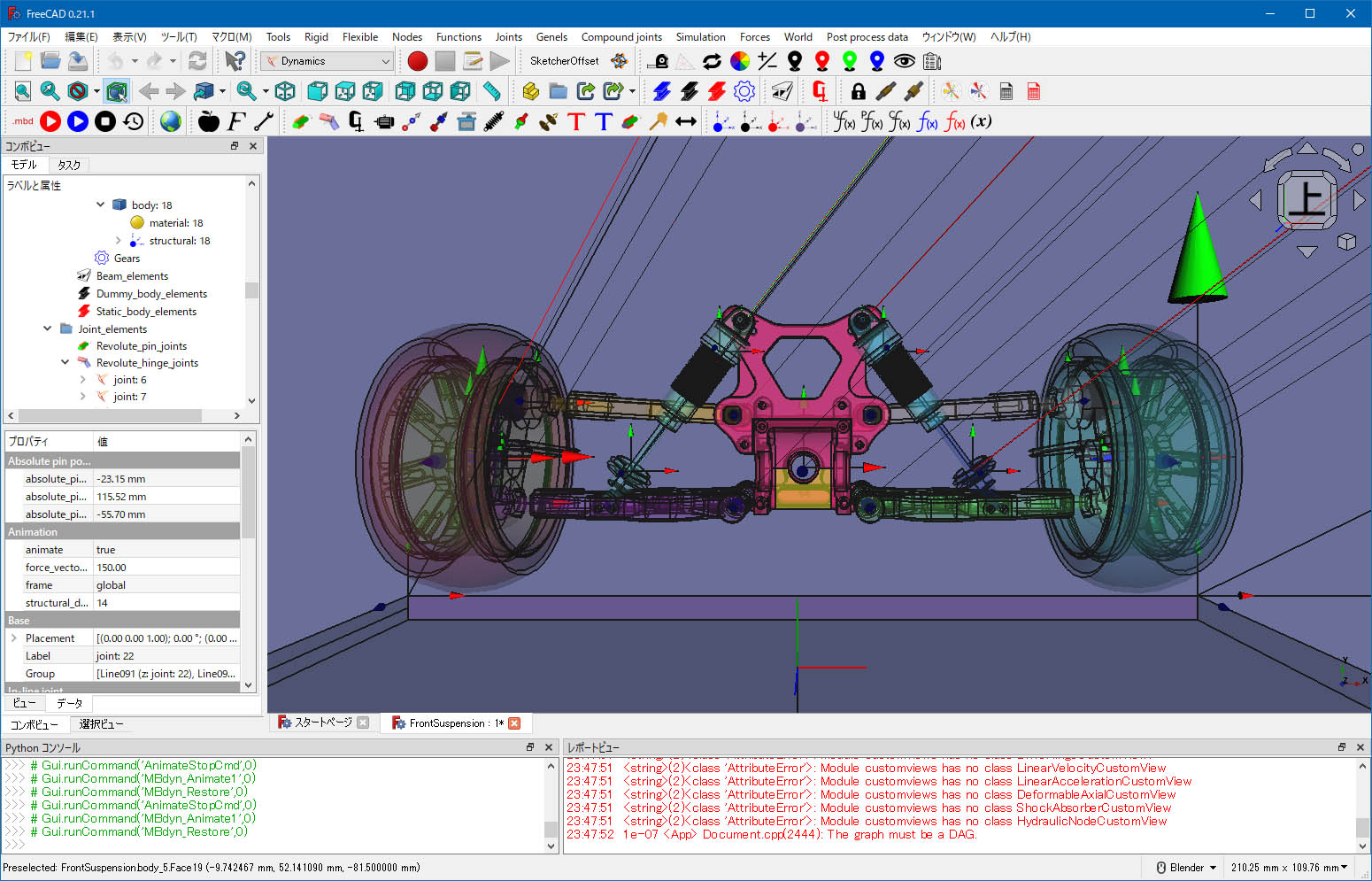
•¨—‰‰ژZ‚ة‰—‚¢‚ؤ‚àپAMBDyn‚ئپASketchUp‚جMSPhysics‚ب‚ا‚ئˆظ‚ب‚éپB
پA
پE‹@چ\ƒ‚ƒfƒ‹‚جچىگ¬
پE‰×ڈd‚âچS‘©ڈًŒڈ‚جگف’è
پEƒVƒ~ƒ…ƒŒپ[ƒVƒ‡ƒ“ژہچs
پEƒVƒ~ƒ…ƒŒپ[ƒVƒ‡ƒ“Œ‹‰ت‚ج‰آژ‹‰»
پEƒVƒ~ƒ…ƒŒپ[ƒVƒ‡ƒ“Œ‹‰ت‚ًپuBlenderپv‚ب‚ا‚ضƒGƒNƒXƒ|پ[ƒg
پE•،گ”‚جƒVƒ~ƒ…ƒŒپ[ƒVƒ‡ƒ“Œ‹‰ت‚ج”نٹr
پEƒVƒ~ƒ…ƒŒپ[ƒVƒ‡ƒ“Œ‹‰ت‚جƒŒƒ|پ[ƒgچىگ¬‹@”\
“™پXپAƒvƒٹƒ|ƒXƒgƒvƒچƒZƒbƒT‚ئ‚µ‚ؤ‚ج‹@”\‚ح‚·‚إ‚ة”ُ‚¦‚ؤ‚¢‚éپH
پiگG‚ê‚ؤگ”“ْ‚ب‚ج‚إپAŒآگl“Iٹ´‘zپjپ@
 “Y•tƒtƒ@ƒCƒ‹
|